Como digitalizar rede para endereços IP usando ferramentas de linha de comando e software de terceiros
Scanning for IP address permite-lhe ter melhor controlo sobre a sua rede. Com 1-2 comandos, pode rapidamente mapear os dispositivos na sua rede e os endereços IP que eles estão a utilizar. Mas para compreender como digitalizar uma rede, primeiro é preciso compreender como são atribuídos endereços IP.
DHCP (Atribuição Dinâmica de IPs)
Um processo automatizado em rede, chamado DHCP (Dynamic Host Configuration Protocol), atribui endereços IP dinâmicos aos anfitriões assim que estes entram na rede. Numa rede doméstica ou pequena, o servidor DHCP é normalmente uma parte do router. Quando entra na rede, o router procura um endereço IP disponível no seu pool e atribui-lho, para que o seu dispositivo possa comunicar com outros sem qualquer conflito.
Afectação dinâmica de endereços IP é uma grande vantagem tanto para os utilizadores finais como para os administradores da rede. Mas por vezes precisaria de ter algum controlo para gerir e solucionar problemas de rede de forma mais eficiente.
O que aprenderá neste Tutorial
Neste tutorial, aprenderá as competências básicas de rede sobre como digitalizar uma rede em busca de endereços IP. Iremos digitalizar uma rede com comandos de SO nativos, encontrar quais os endereços que foram atribuídos dinamicamente, quais os endereços estaticamente, e testar a sua conectividade.
No final, iremos comparar algumas ferramentas de digitalização de endereços IP que lhe podem dar informações adicionais. Para melhorar a sua percepção de endereçamento IP, ainda mais, mostrar-lhe-emos algumas ferramentas que lhe permitem rastrear endereços IP e até mesmo geri-los.
Simples IP Scanning
Sistemas Operacionais, como Windows e Linux, vêm com o seu próprio conjunto nativo de ferramentas simples de rede. Comandos como “ipconfig”, “arp -a”, ou “ping” permitem um simples scan e resolução de problemas.
A forma mais simples de obter uma lista rápida de endereços IP e dos seus dispositivos ligados à sua rede é com os comandos nativos do SO encontrados na linha de comando. Com uma lista do endereço IP atribuído e dos seus dispositivos, pode facilmente encontrar os dispositivos que causam mais problemas.
-
- ipconfig
Este comando mostra todas as configurações de rede atribuídas a um ou todos os adaptadores no computador. Pode encontrar informações como o seu próprio IP, subrede, e Gateway. Para Linux e MacOS é “Ifconfig”. - arp -a
Quando emitir o “arp -a”, obterá a conversão de IP-address-tomac e o tipo de atribuição (dinâmica ou estática) de todos os dispositivos na sua rede. - Ping
Ajuda a determinar a conectividade entre dois hosts e a encontrar o endereço IP de um hostname.
- ipconfig
/ol>
Leitura da Saída
Finding your own network adapter configuration
Na captura de ecrã seguinte, verá a saída do comando ipconfig. Num Windows, o comando ipconfig pode ser introduzido através da linha de comando.
Vá para Executar > tipo cmd > tipo ipconfig
- Este computador Windows tem 5 adaptadores de rede, mas o último (adaptador LAN sem fios Wi-Fi) é o único ligado a uma rede. Os restantes estão desligados.
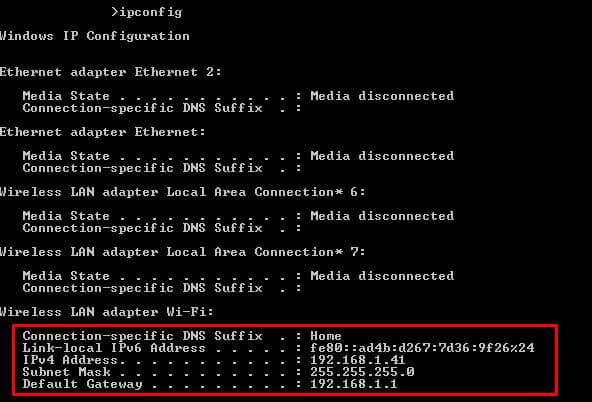
- Nesta rede, o router (ou Gateway Padrão) está a desempenhar o papel do servidor DHCP. Está a atribuir o endereço IP dinamicamente e a dar acesso à Internet.
- li> Está a ler dois dos endereços IP mais importantes para o seu dispositivo; o IP do seu próprio dispositivo (IPv4 e IPv6) e o seu Gateway. A Máscara de sub-rede é também muito importante, mostra que está na mesma sub-rede que o gateway.
Agora conhece a sua sub-rede, que neste caso é 192.168.1.0/24 (utilizando a gama CIDR). Agora precisa de encontrar o resto do endereço IP na sua rede.
Scanning your Network
O trabalho do protocolo ARP é mapear os IPs para endereços MAC. Fornece um método para os anfitriões numa LAN comunicarem sem conhecerem qualquer endereço e criarem um cache de informação. Quando um novo computador entra na LAN, recebe um IP e actualiza a sua cache ARP com a informação do Gateway. Esta cache ARP pode ser encontrada usando o comando “arp-a”.
- li>Usa a linha de comando para entrar no comando “arp -a”.

- Este computador está ligado há algum tempo à LAN, pelo que a sua cache ARP é muito precisa e completa. O primeiro endereço IP mostrado no visor é o Gateway (o mesmo que encontramos através do comando ipconfig).
- A saída mostra o IP, os endereços MAC, e o seu tipo de atribuição. Os endereços aqui apresentados foram atribuídos dinamicamente pelo servidor DHCP na LAN. Todos estes IPs são dispositivos ligados à LAN (192.168.1.0/24). Os outros endereços estáticos estão reservados para Multicasting.
- Com a informação MAC, pode conhecer o fornecedor. Tente procurar por prefixos de fornecedor ou use uma ferramenta automática online como MACvendors.
Testing Connectivity
Finalmente, com alguma informação, pode testar a conectividade. No teste seguinte, tentámos um ping prolongado com “ping -t” para a porta de entrada. Com isto, pode aprender algumas ideias simples sobre atraso e latência.


Da lista gerada pelo comando ARP, pode pingar todos os anfitriões ao vivo. Ou pode ir além e pingar toda a sub-rede para encontrar hospedeiros não encontrados pelo ARP (mas isso seria demasiado trabalho manual…). Mais tarde, discutiremos como pingar automaticamente subredes inteiras de uma só vez.
Embora ter uma lista de dispositivos e o seu endereço IP atribuído lhe dê bons conhecimentos, a informação não será suficiente quando a sua rede for escalada. A digitalização manual de IP em múltiplas sub-redes e cenários BYOD (Bring-Your-Own-Device) é quase impossível. Como a escala de rede, os problemas também serão escalados.
Redes maiores exigem mais resultados, flexibilidade, e um conjunto de comandos de fácil leitura.
Uma ferramenta Scanner de Endereço IP ajuda-o com exigências maiores. Estas ferramentas são capazes de mapear toda a rede local, encontrar hosts ao vivo, e fornecer os resultados do “arp-a” num formato mais claro. Outros scanners IP não dependem do ARP, mas funcionam utilizando testes de ping repetidos. Uma ferramenta de Ping Sweep permite pingar sub-redes inteiras e encontrar hosts ao vivo apenas com um botão.
alguns outros scanners IP vão a milha extra e dão mais informações, tais como número de porta, DNS, DHCP, etc. Todos estes dados são também apresentados no formato mais visual e fácil de ler. Também permitem aos utilizadores guardar todos os resultados e apresentá-los em relatórios detalhados.
Advanced IP Scanners
Aqui está a nossa lista das sete melhores ferramentas para descobrir endereços IP numa rede.
- SolarWinds Port Scanner (FREE TOOL) Um scanner de endereços IP gratuito que procurará todos os endereços dentro de um determinado intervalo e identificará quais os que estão a ser utilizados e depois examinará quais as portas em cada dispositivo que estão activas. Esta ferramenta utiliza multi-tarefas para pesquisas de alta velocidade. Instala-se no Windows Server.
- ManageEngine OpUtils (FREE TRIAL) Um conjunto de ferramentas de monitorização de endereços de rede que abrange endereços IP, endereços MAC, e números de portas com uma versão gratuita cortada também disponível. Instala-se em Windows Server e Linux.
- Angry IP Scanner Um scanner de rede gratuito que identifica todos os dispositivos conectados e lista os seus endereços IP mais as velocidades de resposta de conexão. Disponível para Windows, macOS, Linux.
- SolarWinds Ping Sweep Parte do Conjunto de Ferramentas do Engenheiro, esta ferramenta pesquisa na rede todos os endereços IP activos, relatando o tempo de resposta e mostrando os nomes das máquinas a partir do servidor DNS local. Instala-se no Windows Server.
- MyLAN Viewer Um scanner de rede que identifica todos os dispositivos conectados e lista os seus endereços IP e endereços MAC. Funciona em Windows.
- SolarWinds IP Tracker Uma versão gratuita do Gestor de Endereços IP do SolarWinds. Esta ferramenta é capaz de descobrir todos os dispositivos ligados a uma rede e dar detalhes sobre a utilização de endereços IP. Funciona em Windows Server.
li> SolarWinds IP Address Scanner Isto faz parte do Gestor de Endereços de IP do SolarWinds. Utiliza-o como um utilitário autónomo para identificar todos os endereços em uso ou como parte do IPAM para funções mais amplas de gestão de endereços IP. Funciona em Windows Server.
Solarwinds Port Scanner
A ferramenta SolarWinds Port Scanner é uma óptima ferramenta para digitalizar endereços DNS de portas e IP’s dentro do intervalo que especificar, juntamente com capacidades e capacidades avançadas que fazem dela a nossa Escolha #1 na lista.
Algumas grandes características desta ferramenta incluem algumas das seguintes características:
- Capacidade de criar uma lista de Portas Abertas/Fechadas/Filtradas de endereços IP especificados no seu intervalo
- p>Gama de varrimento juntamente com TCP especificado & Portas UDP para identificação de possíveis vulnerabilidades
- p> Scanning de varrimento multi-rosca para varrimentos mais rápidos!
- p> Capacidade de Lançamento e Execução a partir de GUI ou Comando…line
- p>Escolha um Servidor DNS Personalizado para usar na Digitalização
- p> Capacidade de Guardar Configurações Personalizadas para Digitalização
- p>p>Gestão & Track Device and User Activity
- p>Edit & View IANA Port name definitions
- Export to CSV File for Bulk Editing and More!
Preço:
100% Grátis!
p>Download:
solarwinds.com/free-tools/port-scanner
Download Grátis!
p>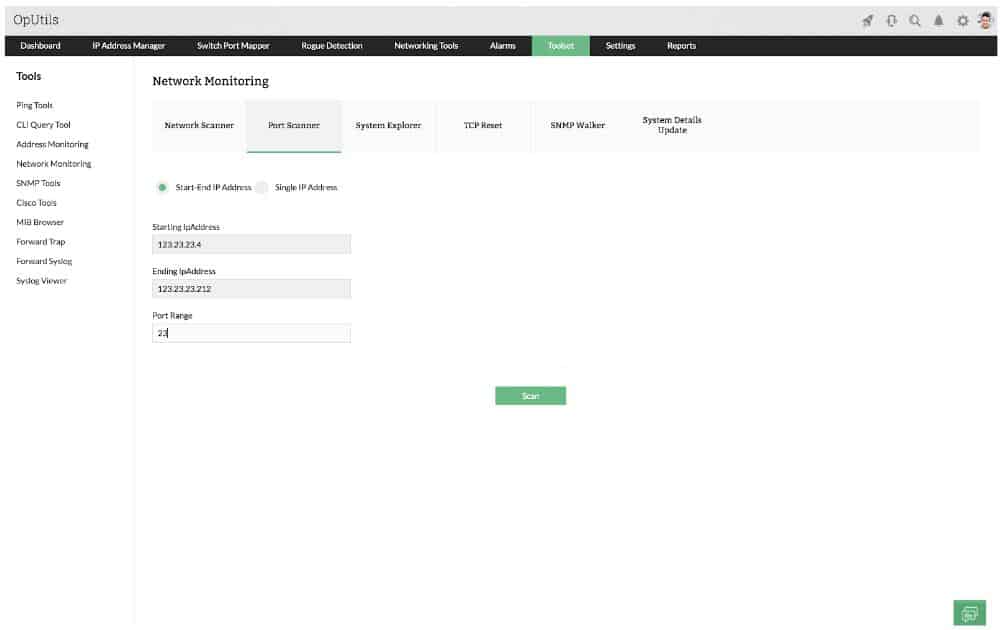
ManageEngine OpUtils combina um gestor de endereços IP, um mapeador de portas de comutação para descoberta de endereços MAC, e um scanner de portas para identificar portas TCP e UDP abertas em todos os dispositivos. Esta combinação fornece todas as funções relacionadas com endereços de que necessitará para gerir totalmente a sua rede.
O gestor de endereços IP é, em si mesmo, um conjunto de utilitários. Este grupo de serviços inclui um scanner de endereços IP. Este irá descobrir todos os dispositivos ligados à sua rede e listar os endereços IP a eles atribuídos. O IPAM é capaz de produzir relatórios de reconciliação de endereços IP que lhe permitirão actualizar o seu servidor DHCP nativo no caso de não reparar em alugueres de endereços expirados.
O serviço de rastreador de endereços IP no pacote pode produzir uma visão hierárquica da sua rede, permitindo-lhe identificar sub-redes e a atribuição de endereços a cada uma. As ferramentas de gestão de DHCP no pacote permitem-lhe gerir os conjuntos de endereços de subrede. O mapeador de portas de comutação identifica cada dispositivo por endereço MAC e número de porta de comutação. O scanner de portas em OpUtils permite-lhe ver que portas TCP e UDP em cada dispositivo estão abertas.
OpUtils está disponível para Windows Server e para Linux.
Preço:
OpUtils está disponível numa versão Livre, que inclui um scanner de portas e utilitários Ping. Contacte a equipa de vendas da ManageEngine para um orçamento sobre a versão paga.
Download:
A versão paga do OpUtils pode ser descarregada como um teste gratuito de 30 dias.
Angry IP Scanner
 /p>
/p>

Angry IP Scanner é um dos scanners mais populares na web, com mais de 29 milhões de downloads. É de código aberto, gratuito, e disponível para Windows, MacOS, e Linux. Pode permitir digitalizar a sua rede local ou os endereços IP virados para a Internet.
Esta ferramenta não só é capaz de digitalizar endereços IP, mas também portas. Quando define um intervalo de endereços IP, pode também especificar um número da porta, e ver se um dispositivo na sua rede está a utilizar um serviço específico (definido pela porta). O Angry IP Scanner também lhe permite guardar todos os resultados do scan em múltiplos formatos, tais como TXT, XML, CVS, etc.
Quando fizer o scan, saberá quais os anfitriões que estão vivos, o seu tempo de resposta, nome de anfitrião, endereço MAC, etc. Se quiser ainda mais informação, pode alargar os resultados desenvolvendo plugins Java.
P>Preço:
Fonte Aberta e 100% grátis.
Download:
P>Encerrar IP irritado a partir do seu site oficial.
SolarWinds Ping Sweep
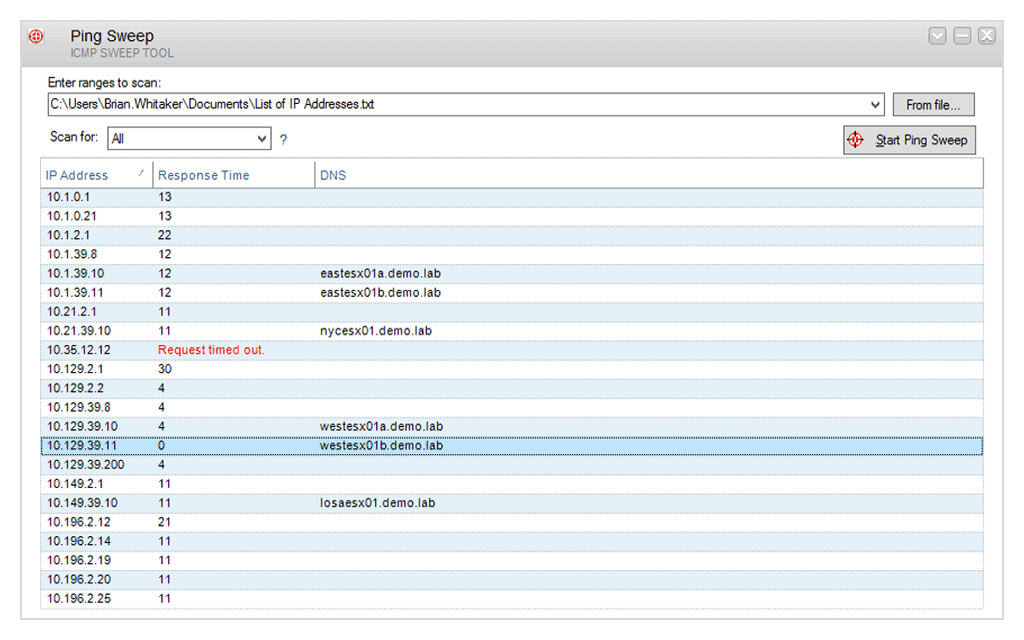 /p>
/p>
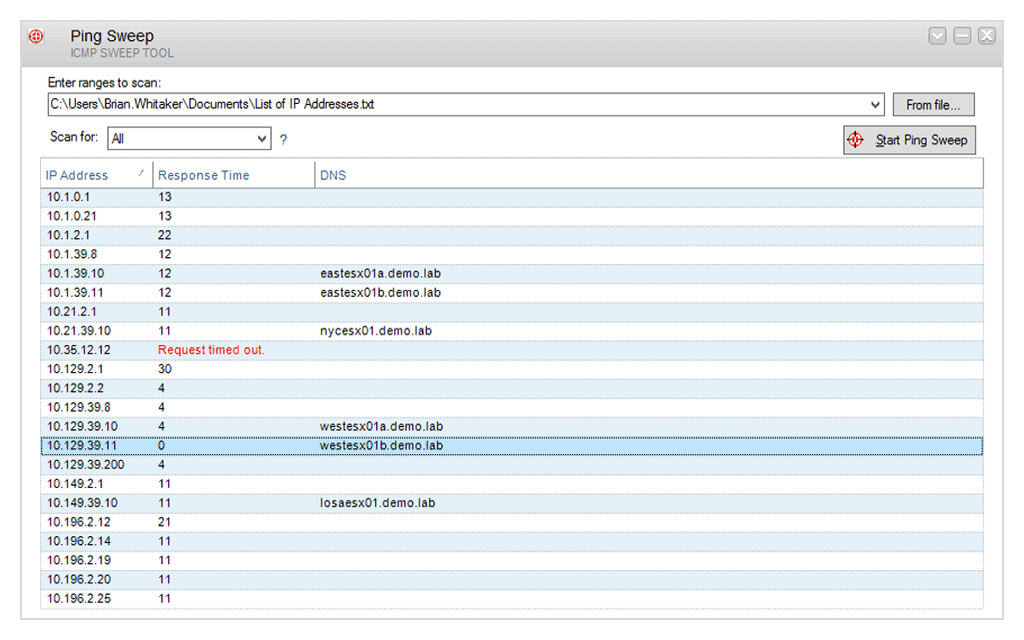
Ping Sweep da SolarWinds ajuda-o a encontrar IPs gratuitos e a identificar quais os que não estão disponíveis. É classificado como uma ferramenta de descoberta de redes do SolarWinds Engineer’s Toolset. Um software de rede abrangente, que inclui mais de 60 ferramentas úteis. O Ping Sweep do SolarWinds está incluído no Engineer’s Toolset e é dedicado a testes de ping. Para o endereço MAC, verificações de portas, verificações SNMP, etc., existem mais ferramentas dedicadas no Engineer’s Toolset.
p>Apenas como quando se pinta a partir da linha de comando, esta ferramenta mostra o nome DNS para cada IP e tempo de resposta. Pode também permitir-lhe exportar resultados em diferentes formatos tais como CSV, TXT, XLS, e para uma página HTML.
P>Preço:
SolarWinds Engineer’s Toolset dá-lhe um Tiral gratuito de 30 dias e inclui mais de 60 ferramentas obrigatórias.
Download:
P>Ganhe um conjunto de ferramentas de engenharia totalmente funcional durante 14 dias, registando-se no site oficial do SolarWinds.
Download Free!
Ferramentas de seguimento de endereços IP
Guardar um mapa de endereços IP, endereços MAC, portas usadas, etc., é óptimo para inventário de rede e pode ajudar em alguns casos de resolução de problemas. Mas uma lista não pode controlar e exibir resultados em tempo real.
Um rastreador de endereços IP é uma boa actualização para o nosso conjunto de ferramentas e comandos descritos até agora. Permite digitalizar múltiplas sub-redes e exibir resultados, mas também lhe permite acompanhar um ou mais endereços IP.
Um Rastreador de Endereços IP notará quando um endereço IP for lançado. Isto pode ser porque o dispositivo perdeu conectividade ou porque mudou de endereço IP. Ajudá-lo-á a minimizar conflitos de endereçamento de IP (quando dois dispositivos estão a tentar obter o mesmo IP) e reduzir os erros DNS.
MeuLAN Viewer


MeuLAN Viewer é um scanner NetBIOS e de endereços IP para sistemas Windows. Tal como os scanners IP mostrados acima, esta ferramenta irá digitalizar uma rede e mostrar dispositivos num formato de fácil leitura.
Mas o MyLANViewer vai além, e não só mostra o nome do computador, IP, e MAC, mas também NIC, versão de SO, utilizadores registados, pastas partilhadas, e muito mais.
Esta ferramenta é capaz de localizar endereços IP específicos e mostrar notificações quando o seu estado muda. Com ela, pode também acompanhar a segurança da rede, mostrando informações de portas e detectando servidores DHCP desonestos. MyLAN Viewer rastreia todos os dispositivos na sub-rede incluindo os ocultos, e exibe alertas quando novos dispositivos entram na rede, e outros vão.
Esta ferramenta também pode exibir as seguintes métricas:
- Exibir dados Whois.
- Exibir traceroute.
- Gerir “Desligamento Remoto e Despertar na LAN (WOL)”.
- Monitorizar redes sem fios.
Preço:
Livre, mas apenas disponível para sistemas Windows.
Download:
P>Get MyLAN Viewer a partir do seu site oficial.
SolarWinds IP Tracker
![]()
SolarWinds IP Tracker é um software autónomo e completamente gratuito. Para além de criar inventários de todos os dispositivos, esta ferramenta permite digitalizar, seguir e gerir endereços IP, incluindo os seus registos de eventos, tudo num único local. O SolarWinds IP Tracker é a versão gratuita e limitada do muito cobiçado IP Address Manager.
Mas o IP Tracker faz um trabalho incrível para fornecer uma visão centralizada de todo o esquema de endereçamento IP. Permite monitorizar gratuitamente 256 (uma subrede) endereços IP. Além disso, esta ferramenta permite funcionalidades básicas de gestão com ferramentas tais como, Ping, Telnet, Traceroute. O melhor de tudo é que, com o SolarWinds IP Tracker é possível detectar conflitos de endereços IP criados por servidores DHCP mal configurados.
SolarWinds IP Tracker só é suportado por sistemas Windows.
Preço:
100% Grátis.
Download:
Registar-se no SolarWinds para descarregar o software gratuitamente.
Download 100$ Grátis!
Gestão de Endereços IP (IPAM)
Basic IP Address Scanning deve ser suficiente para gerir pequenas redes. Mas quando as redes são escaladas, dependem de múltiplas sub-redes e de requisitos de gestão detalhados. Embora o SolarWinds IP Tracker seja capaz de encontrar conflitos de endereços IP, não é capaz de os controlar.
Por vezes as redes de grande escala têm servidores DHCP e DNS autónomos, a fim de atribuir endereços a múltiplas sub-redes. Mas os conflitos de IP ocorrem e é realmente desafiante geri-los manualmente. Uma Gestão de Endereços IP ou “IPAM” é um software capaz de controlar activamente o DHCP e o DNS. Também lhe dá a capacidade de gerir múltiplas sub-redes.
SolarWinds IP Address Scanner
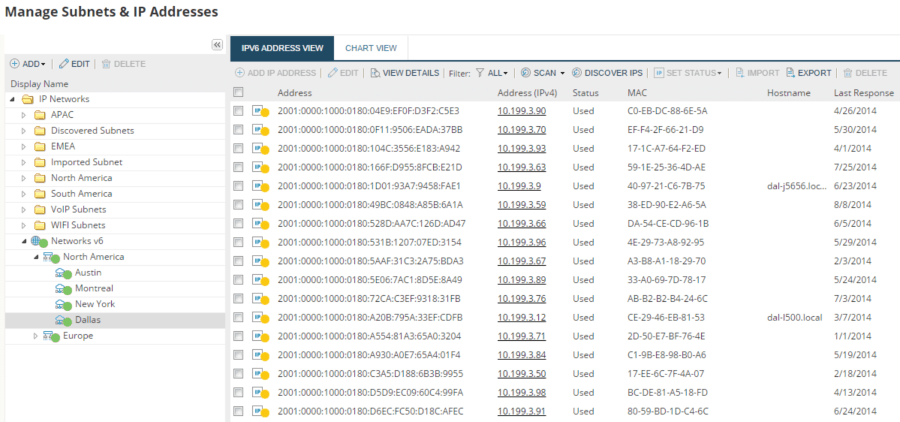
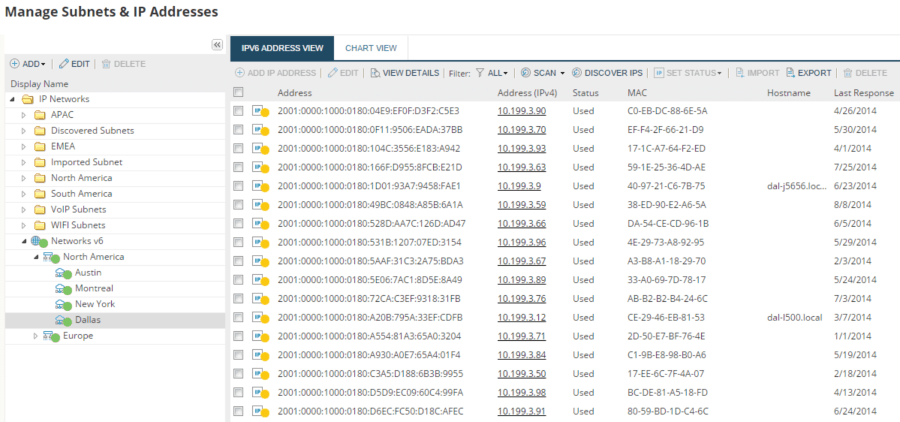
Among SolarWinds ferramentas poderosas, o IP Address Manager faz tudo o que uma empresa de grande escala precisa para gerir correctamente os seus endereços. Automatiza muitos processos para tornar a gestão de endereços IP mais fácil. Desde o rastreio automático de endereços IP, reservas estáticas rápidas de IP, até ao suporte multi-vendor DHCP e DNS.
SolarWinds IPAM vem com uma gestão integrada de endereços IP, DHCP, e ferramentas DNS para administrar toda a sua rede.
Uma das ferramentas mais usadas deste pacote é o Scanner de Endereços IP. Esta ferramenta permite-lhe criar scans automáticos de endereços IP para manter um inventário actualizado de todos os blocos de endereços IP na rede. Isto é conseguido através do envio regular de sondagens ICMP e SNMP. As varreduras automáticas utilizam sondagens ICMP para recolher o estado do endereço IP e informações sobre o nome do anfitrião. Também utiliza SNMP para encontrar informações sobre endereços MAC e outras informações de fornecedores. SolarWinds IP Address Scanner suporta tanto a gestão de endereços IPv4 como IPv6.
SolarWinds IPAM também fornece relatórios detalhados do seu endereço IP em tempo real.
Preço:
Download do teste gratuito durante 30 dias!
P>Download:
p>P>Abtenha um SolarWinds IPAM totalmente funcional durante 30 dias, registando-se no site oficial do SolarWinds.
Download Gratuito!